电脑分区在一定程度上决定了电脑的存储和数据管理效率。在使用过程中,由于各种原因,电脑的分区有时需要重新调整,最常见的问题之一,如C盘不足。所以,对于很多用户来说,了解在电脑怎么调整分区大小的方法技巧是很重要的。在本文中,我们将介绍如何安全地调整分区大小,并提供几种不同的方法,帮助用户顺利解决存储问题。
我们了解在电脑怎么调整分区大小的具体操作前,首先要明白为什么需要这么做。这不仅仅是为了释放空间,更是为了优化电脑的整体性能和使用体验。
在Windows操作系统中,C盘一般用于存放操作系统文件和安装的程序。随着时间的推移,我们可能会安装大量软件、下载文件、甚至存储临时文件,这些都会占用C盘的存储空间。尤其是在没有合理分区的情况下,C盘往往会因为空间不足而导致各种系统问题。
此外,随着操作系统和应用程序的不断更新,C盘的存储需求也会不断增加。最终,C盘空间不足可能会导致系统变慢,甚至影响更新和文件保存。
如果在电脑初期分区时没有考虑到存储空间的合理分配,或者过度依赖单一分区,那么随着时间的推移,系统的性能和稳定性将受到影响。例如,C盘空间不足时,系统无法正常下载和安装更新,可能会出现系统崩溃或程序运行异常等问题。
也就是说,如果没有为个人文件和数据留出单独的分区,长期存储大量数据可能导致整个硬盘的管理混乱,这不仅降低了电脑的运行速度,还增加了数据丢失的风险。
一般来说,通过调整电脑分区大小,我们可以有效地解决以下几个问题:
在开始操作之前,充分的准备是确保万无一失的关键。所以,在开始具体的操作前,建议先完成以下几步:
在进行分区调整之前,首先要确保硬盘的健康状态良好。如果硬盘存在坏道或者性能下降,调整分区可能会导致数据丢失。可以使用Windows自带的“磁盘检查”工具或者第三方软件来检查硬盘的健康状况。
任何时候进行分区调整操作,备份重要数据都是必不可少的一步。尽管现代分区工具大多能提供无损调整,但仍然有一定的风险。因此,提前备份重要数据,尤其是C盘中的文件,可以防止意外情况的发生。
不同版本的Windows操作系统,其自带的磁盘管理工具和分区功能可能会有所不同。在调整分区之前,请先确认自己所使用的操作系统版本,以选择合适的分区工具和方法。
磁盘管理工具是系统内置的功能,无需安装额外软件,适合进行简单的空间调整。它适合对电脑操作有一定了解的用户,如需扩展分区,它会要求进行“压缩卷”释放空间,或未分配空间紧挨着需扩展的分区右侧。
电脑怎么调整分区大小?磁盘管理工具的详细操作步骤如下:
1、打开磁盘管理工具:右键点击“此电脑”图标,选择“管理”,然后点击“磁盘管理”。
2、选择要调整的分区:在磁盘管理界面,右键点击需要调整的分区,选择“压缩卷”。
3、调整分区大小:在弹出的窗口中输入要压缩的空间大小,然后点击“压缩”。
4、扩展分区:如果需要扩展某个分区,可以右键点击该分区,选择“扩展卷”,然后按照提示操作。
注意,如果你发现无法直接扩展分区,那么我们就需要更强大的工具来解决电脑怎么调整分区大小的复杂需求。
除了Windows自带工具外,市面上还有许多专业的分区管理工具——易我分区大师(EaseUS Partition Master Professional),它提供了更多的功能,如无损分区调整、跨分区合并、创建分区等多种分区操作。使用这款专业分区工具,用户可以进行无损调整,即在不丢失数据的情况下,改变分区大小哦!
电脑怎么调整分区大小?易我分区大师调整分区大小操作如图下:
步骤1.选择分区
打开易我分区大师(EaseUS Partition Master Professional),在首页选中需要调整大小或移动位置的分区(如C盘),在右侧功能列表中选择【调整大小/移动】。
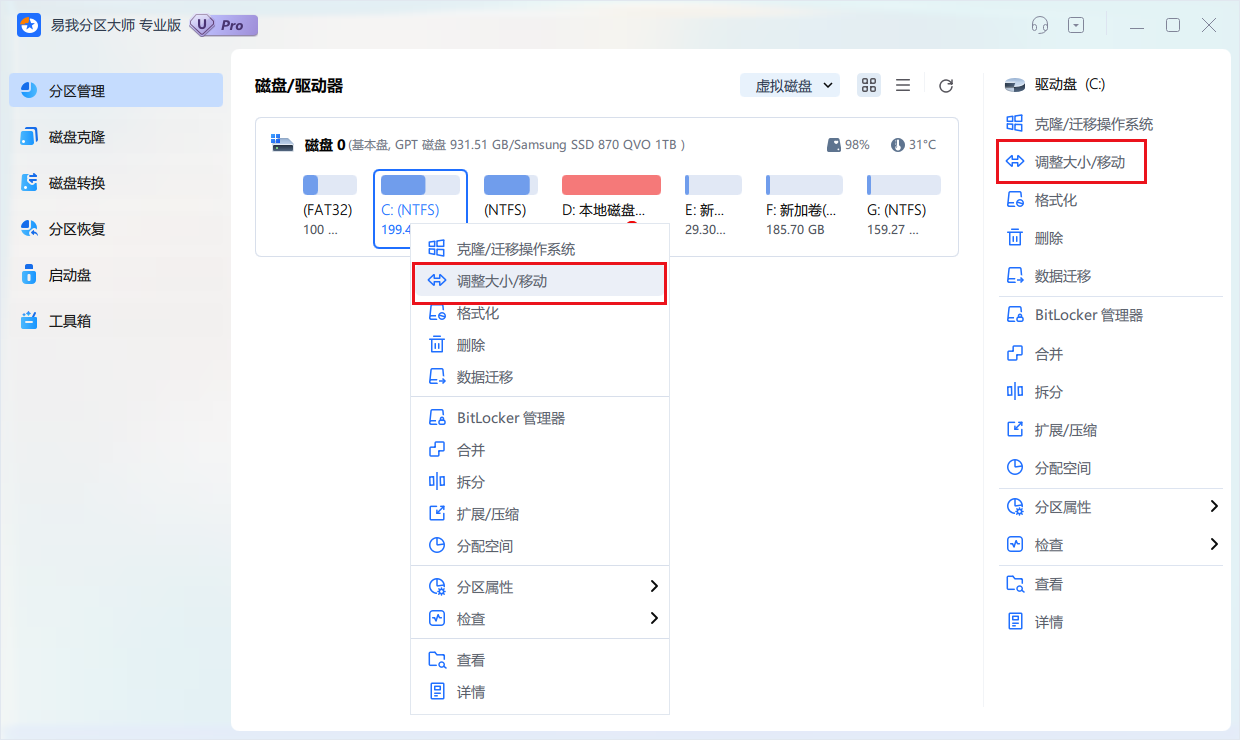
步骤2.调整大小/移动
在弹出的【调整大小/移动】的窗口中,拖动分区两侧的分隔条,或通过高级设置“分区大小”、“分区前方可用空间”和“分区后方可用空间”,以调整分区大小或移动其位置。设置完成之后,点击【确定】
注意:该操作不会立即执行,而是会先被列入待执行操作列表。
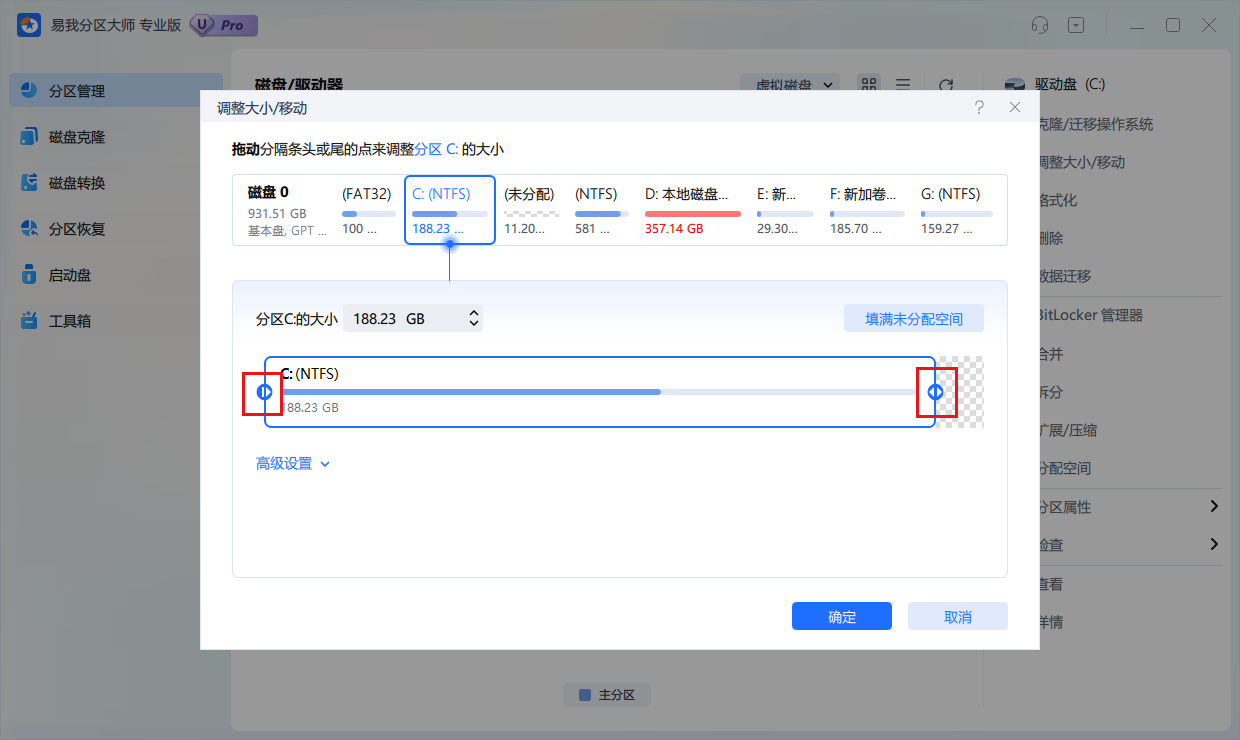
步骤3.执行操作
确定要执行操作时,点击软件右下角【执行1个任务】,然后选择【应用】以执行该项操作。
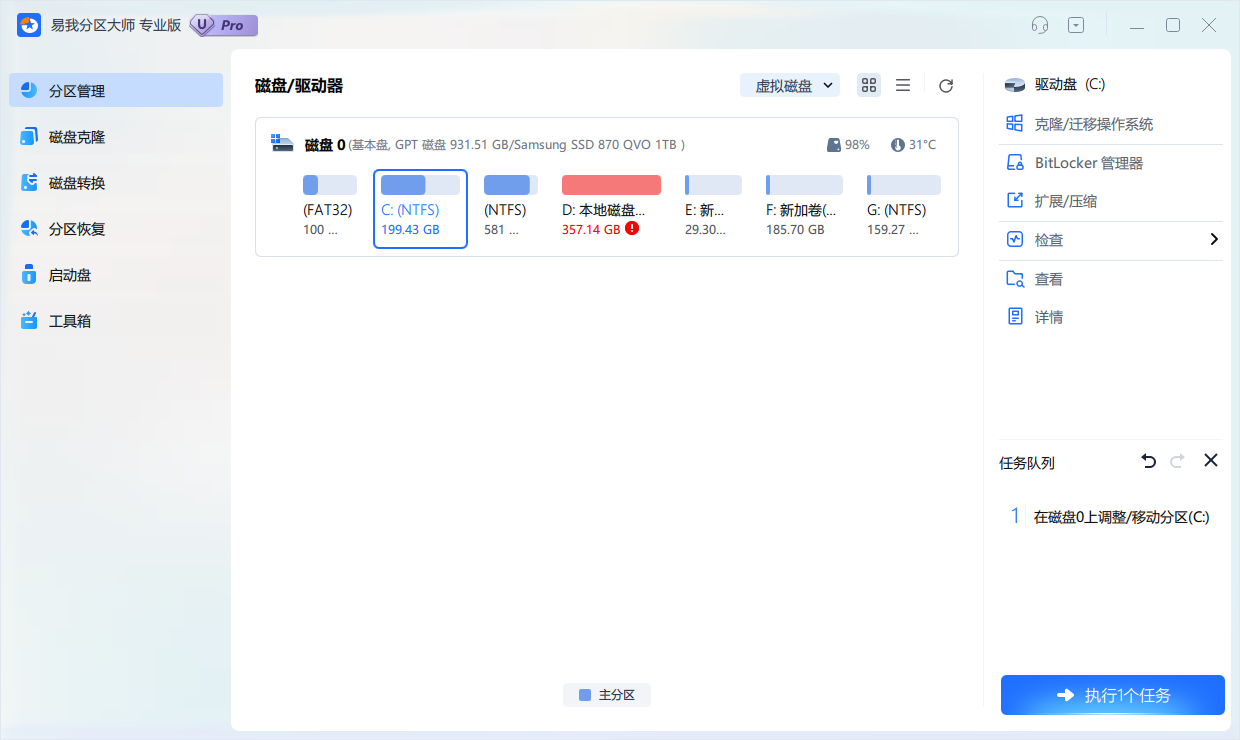
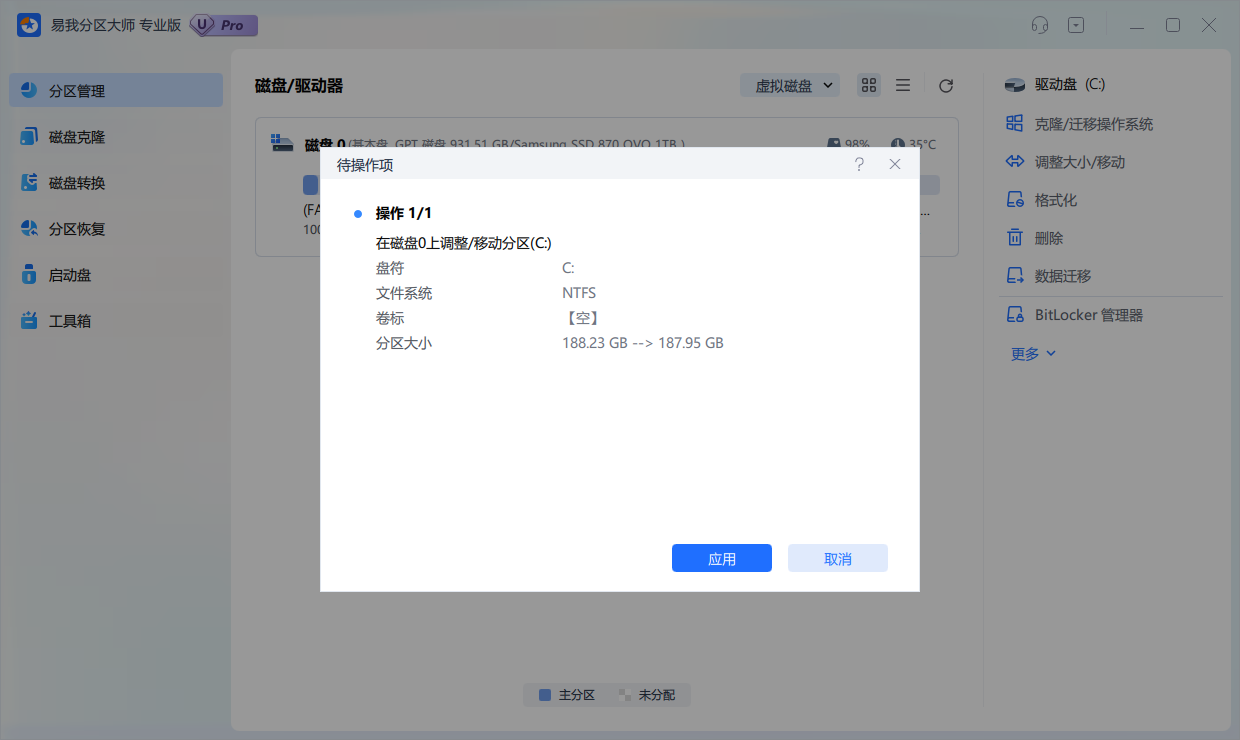
步骤4.操作完成
等待操作完成,返回界面发现分区大小已被成功调整。
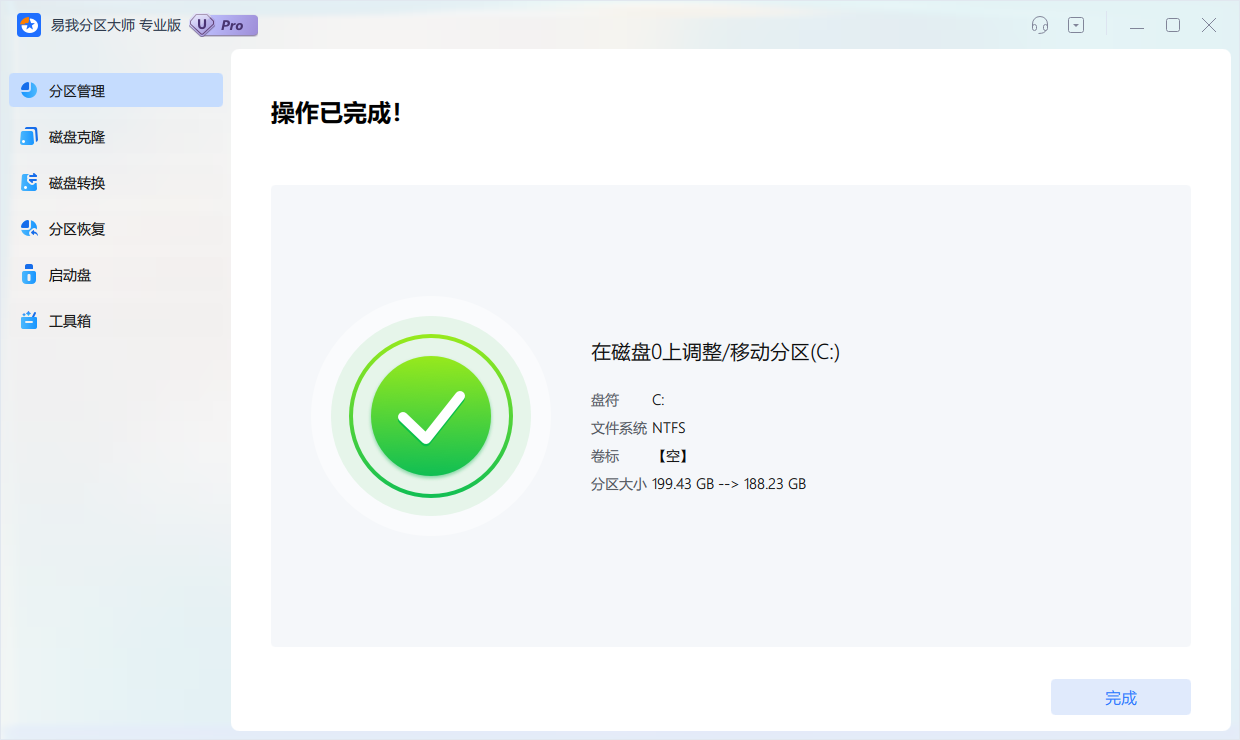
在解答电脑怎么调整分区大小的过程中,用户常常会有一些共性的疑问,这里为你一一解答。
一般来说,使用Windows自带的磁盘管理工具或者专业分区工具时,如果操作正确,分区调整是不会丢失数据的。然而,仍然存在一定的风险,尤其是在操作过程中出现意外断电或者软件故障时。因此,提前备份数据是非常重要的。
如果分区调整失败,可以尝试使用分区修复工具进行修复;如果调整过程中,分区丢失,我们可以使用易我分区大师的恢复分区功能将其找回;如果问题仍然存在,可联系易我专业的技术支持团队寻求帮助。
答案是可以的。使用专业分区管理工具,如易我分区大师,你可以将两个相邻的分区合并为一个大分区,合并操作不会影响已有的数据,但仍然建议备份重要数据。
笔记本电脑和台式机在分区调整上没有本质区别。唯一的不同可能是在硬盘大小和接口类型上,笔记本电脑通常使用较小的硬盘或固态硬盘,但操作流程是一样的。
通过本文的介绍,相信你已经了解了如何调整电脑的分区大小。无论是使用Windows自带的磁盘管理工具,还是借助第三方专业分区软件,这都能帮助你更合理地分配硬盘空间。当然,在进行分区调整之前,记得检查磁盘健康状态并备份数据,以确保操作的安全性。